„Chci otevřít soubory .sub a .srt titulků, abych si mohl přečíst dialog. Snažil jsem se je otevřít pomocí poznámkového bloku, ale to nefunguje. Vyzkoušel jsem Google již, ale nic nenajdu.“ - Andre477
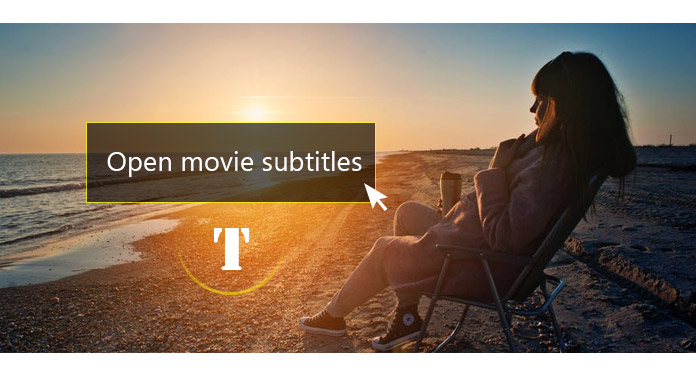
Pokud máte co do činění filmové titulky, pravděpodobně byste narazili na výše uvedené problémy. Otevření titulků není opravdu snadné, pokud nemáte vhodný nástroj. V následujícím článku představím nejlepší editor titulků, který vám pomůže otevřít titulky.
Nyní, za předpokladu, že neotevřete soubor titulků pro sledování filmů, ale chcete pouze upravit titulky, můžete se obrátit na profesionální editor titulků. Existuje mnoho editorů titulků, které můžete najít, doporučujeme vám tu nejlepší, která se jmenuje Úprava titulků.
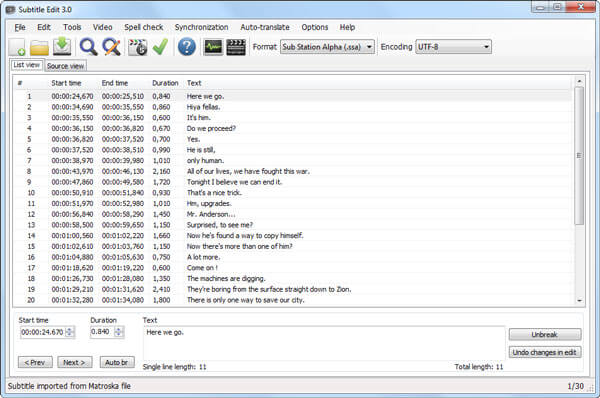
Úprava titulků je open-source editor titulků, který vám pomůže vytvořit, otevřít, upravit, převést titulky pro videa. Po otevření titulků pomocí funkce Úprava titulků můžete snadno upravit počáteční čas libovolných titulků a podle potřeby opravit titulky. Vysoce podporuje více než 200 formátů titulků, jako jsou SubRib, MicroDVD, Alpha SubStation, D-Cinema, Timed Text, SAMI, D-Cinem atd. Editace titulků je k dispozici ve 29 jazycích a obsahuje většinu funkcí editoru titulků . Pokud máte v úmyslu otevírat a upravovat titulky, může být tento výkonný editor titulků vždy dobrou volbou.
Pokud chcete během sledování filmu otevřít titulky, měli byste zkusit užitečné media player. V dnešní době najdete mnoho přehrávačů médií pro sledování filmů a většina z nich tvrdí, že si můžete vybrat více souborů titulků, které chcete s filmem přehrát. Ale někdy nelze titulky načíst. Zde důrazně doporučujeme nejlepší přehrávač médií, Video Converter Ultimate, což umožňuje snadné otevírání titulků. Nyní si stáhněte tento otvírač titulků a uvidíte, jak to funguje.
Krok 1 Spusťte aplikaci Video Converter Ultimate
Stáhněte si, nainstalujte a spusťte tento software pro přidávání titulků do vašeho PC / Mac.

Krok 2 Importovat video soubory
Kliknutím na „Přidat soubor“ na liště nabídky nahrajte video do tohoto programu.

Krok 3 Otevřené titulky
Kliknutím na ikonu „Upravit“ otevřete okno Upravit a do filmu přidáte titulky. Do výstupního videa můžete také přidat zvukové stopy.

Krok 4 Potvrďte operaci
Z rozevíracího seznamu „profil“ vyberte vhodný výstupní formát videa. Poté klikněte na tlačítko „Převést vše“ pro potvrzení operace otevírání titulků. Po dokončení procesu převodu uvidíte video spolu s titulky přímo!
V tomto příspěvku doporučujeme především dva nejlepší nástroje pro úpravy titulků, které vám pomohou otevřít titulky a přidat k videu titulky. Máte ještě další otázky? Nebojte se zanechat své komentáře níže.